Installazione e funzioni di Paragon Backup & Recovery 11 Home
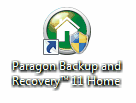 Paragon Backup & Recovery 11 Home è una soluzione software completa per il ripristino e il backup dei dati. Con Paragon Adaptive Restore, un sistema Windows (da Windows XP) può essere trasferito su una nuova piattaforma hardware (P2P).
Paragon Backup & Recovery 11 Home è una soluzione software completa per il ripristino e il backup dei dati. Con Paragon Adaptive Restore, un sistema Windows (da Windows XP) può essere trasferito su una nuova piattaforma hardware (P2P).Sono supportati i dischi rigidi con più di 2 TB e sono inoltre disponibili un ambiente di ripristino basato su WinPE 3.0 e una funzione di backup dei file ottimizzata.
Sono supportati anche SSD e dischi rigidi con più di 2 terabyte.
Quindi è disponibile tutto ciò che è necessario per una protezione affidabile del sistema e dei dati.
Il Paragon Software Group ha ottimizzato la sua soluzione per il backup e il ripristino dei dati.
Paragon Backup & Recovery 11 Home pone un'attenzione particolare sul ripristino flessibile dei dati e dei sistemi operativi sottoposti a backup. Il software include un supporto hardware ancora migliore per il mezzo di emergenza. Oltre al supporto di avvio basato su WinPE 3.0, offre la possibilità di ripristinare i dati utilizzando altri tre ambienti di ripristino: Linux, DOS o direttamente tramite Microsoft Windows installato. Con la nuova versione di Paragon Adaptive Restore, qualsiasi versione di Windows da Windows 2000 in poi può essere ripristinata su hardware diverso.
Requisiti di sistema Paragon Backup & Recovery 11 Home
I requisiti di sistema sono abbastanza moderati e dovrebbero essere soddisfatti dalla maggior parte dei computer in funzione oggi.
Sistema operativo: Windows 2000 (solo 32 bit), Windows XP (32/64 bit), Windows Vista (32/64 bit), Windows 7 (32/64 bit)
Internet Explorer 5.0 o versione successiva
CPU Intel Pentium o equivalente, con almeno 300 MHz
Memoria: 256 MB
Disco rigido con 250 MB di spazio libero
Scheda grafica e display SVGA
Requisiti di sistema per l'ambiente di ripristino WinPE avviabile
L'utilizzo dell'ambiente di ripristino WinPE richiede requisiti leggermente più elevati
CPU Intel Pentium III o equivalente con almeno 1000 MHz
Almeno 512 MB di RAM
Scheda grafica e display SVGA
File system supportati
Accesso completo in lettura/scrittura alle partizioni FAT16/FAT32.
Accesso completo in lettura/scrittura alle partizioni NTFS (unità di base) in Windows, Linux e PTS DOS. Sono supportati anche i file NTFS compressi.
Accesso completo in lettura/scrittura alle partizioni Ext2FS / Ext3FS / Ext4FS.
Accesso limitato in lettura/scrittura alle partizioni Apple HFS+.
Supporta SSD, AFD, dischi rigidi > 2 TB e dimensioni del settore > 512 byte
Installazione da Paragon Backup & Recovery 11 Home
Durante l'installazione è possibile scegliere se oltre alla normale installazione del programma devono essere installati anche i cosiddetti "driver HotCore".
HotCore consente copie e backup di partizioni bloccate, in particolare per Windows 2000. Non sono installati per impostazione predefinita, ma se necessario occupano solo 76 KB sul disco rigido.
L'installazione del programma Paragon Backup & Recovery 11 Home, invece, richiede 159 MB di spazio di archiviazione. Tuttavia, durante l'installazione potrebbe essere necessario temporaneamente ulteriore spazio libero di circa 1 GB.
Durante l'installazione, vengono poste le consuete domande di sicurezza di Windows se, ad esempio, è necessario installare il software del dispositivo richiesto. Ciò include il "Paragon Universal Image Mounter".
L'installazione di Paragon Backup & Recovery 11 Home si trova ora in C: \ Program Files \ Paragon Software \ Backup and Recovery 11 Home, a condizione che siano state adottate le impostazioni standard dell'installazione.
Il programma non deve essere installato su unità di rete. Inoltre, non è consigliabile utilizzare sessioni di server terminal per installare e avviare il programma, poiché entrambi portano a funzionalità del programma limitate.
Schermate di installazione Paragon Backup & Recovery 11
{gallery} gallery-paragon_inst {/ gallery}Avviamo Paragon Backup & Recovery 11 Home utilizzando l'icona che è stata installata sul desktop.
Il programma
Le funzioni più importanti si trovano nell'accesso rapido nella schermata di avvio, la cosiddetta "finestra di avvio rapido".
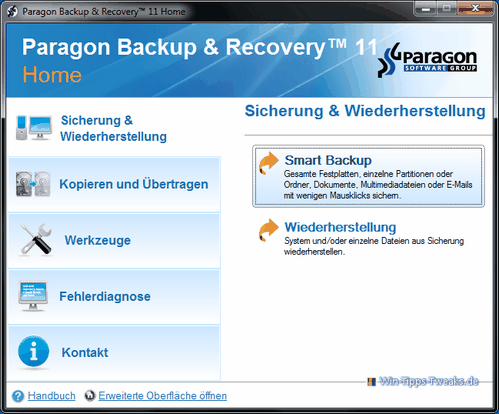
Backup e ripristino
- Backup intelligente: Esegui il backup di interi dischi rigidi, singole partizioni o cartelle, documenti, file multimediali o e-mail con pochi clic del mouse.
- Restauro: Ripristina il sistema e/oi singoli file da un backup.
Copia e trasferisci
- Copia (clona) partizioni: Copia la partizione su un altro disco rigido.
- Copia (clona) disco rigido: Copia tutte le partizioni con tutti i dati su un nuovo disco rigido (aggiornamento del disco rigido).
Strumenti
- Trasferimento di file: Copia i file da una partizione o da un backup su un'altra partizione, CD/DVD/BD o una cartella in rete.
- Configura contenitore di backup: Configura e gestisci una posizione di archiviazione sicura per gli archivi di backup.
- Crea disco di ripristino: crea un CD/DVD di ripristino o un disco flash da cui è possibile avviare in caso di emergenza.
Diagnosi dei guasti
- Salva i file di registro: Dopo un'operazione non riuscita, comprimere i file di registro in un file zip per inoltrarli per ulteriori indagini.
Contatto
Screenshot del programma Paragon Backup & Recovery 11
{gallery} gallers_paragon_prog {/gallery}Superficie estesa
Inoltre, è possibile trovare il manuale e l'accesso all'"Interfaccia estesa" di Paragon Backup & Recovery 11 Home.
Se l'interfaccia di avvio rapido è normalmente sufficiente, l'"interfaccia estesa" va nella scatola.
Prima di utilizzare le funzioni di Paragon Backup & Recovery 11 Home, tuttavia, è necessario creare un disco di ripristino tramite "Strumenti> Crea disco di ripristino".
Quindi sei al sicuro e puoi utilizzare la maggior parte delle opzioni di ripristino tramite il supporto di avvio e ripristinare un sistema non in esecuzione.
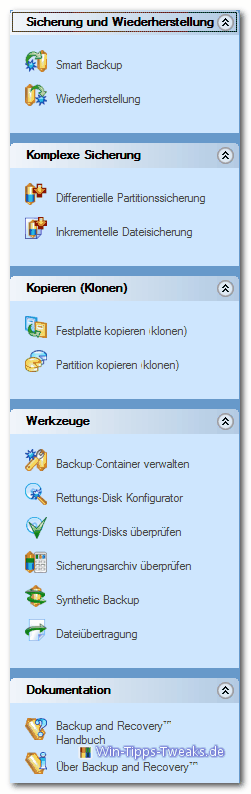 Il disco di salvataggio
Il disco di salvataggioPuoi scegliere tra supporti di archiviazione flash come una scheda di memoria o una chiavetta USB, nonché CD / DVD.
Sono disponibili varie opzioni di creazione
Tipico:
Qui è possibile creare un ambiente di ripristino Linux/DOS.
Immagine CD/DVD personalizzata (file iso):
Utilizzare l'ambiente di ripristino WinPE3.0 da iso.file come ambiente di ripristino.
L'ambiente di ripristino basato su WinPE 3.0 è disponibile nell'area del servizio clienti online come "Paragon Backup & Recovery 11 Home - Immagine del CD di ripristino basato su WinPE".
Uso questo file (Paragon-183-HEG_WinPERCD_10.0.17.13783_000.exe) per la creazione e quindi non abbiamo bisogno della procedura guidata del programma.
Un doppio clic sul file scaricato avvia un assistente di masterizzazione che guida l'utente attraverso il processo di creazione e, ad esempio, masterizza l'ambiente di ripristino su un CD. Dopo che il processo di masterizzazione è stato completato, dovrebbe essere verificato se il disco di ripristino è funzionante anche in caso di emergenza, ciò può essere fatto nella "Vista avanzata" in "Strumenti> Verifica disco di ripristino".
Questa procedura guidata verifica la correttezza e l'avviabilità del supporto. Ma per essere sicuri, sarebbe una buona idea avviarlo effettivamente.
Ora puoi dare un'occhiata al programma.
Le funzioni, a condizione che si esca dall'interfaccia di avvio rapido e si passi alle impostazioni avanzate, sono diverse, quindi non posso descriverle in dettaglio e la loro applicazione qui. Consigliamo l'utilissimo manuale integrato, che spiega tutto nel dettaglio.
La schermata mostra le opzioni; sono possibili azioni aggiuntive tramite le voci di menu, Generale, Modifiche, Assistente programma, Disco rigido, Partizione, Archivio, Navigazione e Visualizza.
Questo file PDF fornisce una buona panoramica delle funzioni
alla lista dettagliata delle funzioni (PDF) >>
Conclusione
Se ti concedi Paragon Backup & Recovery 11 Home, non devi temere un arresto anomalo dei dati.
Chi non lo sa, migliaia di immagini digitali o altri file importanti sono spariti e il bisogno è grande, con Paragon Backup & Recovery 11 Home puoi essere rassicurato.
Chi ha familiarità con il programma non ha problemi con la perdita di dati.
Il prezzo di 39,95 € non è eccessivo, soprattutto perché è disponibile una versione demo di 30 giorni, attivabile come versione completa.
Collegamenti correlati:
paragon-software.com
| trasparenza: | Questo articolo può contenere link di affiliazione. Questi portano direttamente al fornitore. Se viene effettuato un acquisto tramite questo, riceviamo una commissione. Per te non ci sono costi aggiuntivi! Questi link ci aiutano a rifinanziare l'operazione di win-tipps-tweaks.de. |
Questo suggerimento proviene da www.win-tipps-tweaks.de
© Copyright Michael Hille
warning:
L'utilizzo errato dell'editor del Registro di sistema o dei suoi suggerimenti può causare seri problemi di sistema che potrebbero richiedere la reinstallazione del sistema operativo. La manomissione dei file di registro e l'utilizzo dei suggerimenti è a proprio rischio.


